
AthBtTray.exe – это исполняемый файл, относящийся к драйверам и программному обеспечению для беспроводных адаптеров Bluetooth от компании Atheros. Этот файл отвечает за запуск и управление иконкой в системном трее, которая предоставляет доступ к настройкам и функциям Bluetooth. AthBtTray.exe является важным компонентом для корректной работы вашего беспроводного адаптера Bluetooth.
Большинство пользователей не испытывают проблем с AthBtTray.exe и не нуждаются в его отключении. Однако, в редких случаях, этот файл может вызывать проблемы с производительностью компьютера или конфликтировать с другими программами. Если вы заметили, что ваш компьютер стал медленнее работать или обнаружили другие сбои, связанные с беспроводным адаптером Bluetooth, то может быть имеет смысл попробовать временно отключить AthBtTray.exe и проверить, решится ли проблема.
Чтобы отключить AthBtTray.exe, вам потребуется открыть диспетчер задач и найти процесс с именем AthBtTray.exe во вкладке «Процессы». Щелкните правой кнопкой мыши на процессе и выберите «Завершить процесс». При этом иконка Bluetooth в системном трее и связанные функции Bluetooth будут недоступны до перезагрузки компьютера или до тех пор, пока не будет запущена сама программа AthBtTray.exe снова.
В целом, отключение AthBtTray.exe не рекомендуется, если у вас нет проблем с беспроводным адаптером Bluetooth. Если вы все же столкнулись с проблемами и решили отключить этот файл, будьте осторожны, поскольку это может повлиять на функциональность вашего беспроводного адаптера. Если проблемы не устраняются или возникают новые, рекомендуется обратиться к специалисту или технической поддержке Atheros для получения более подробной информации и решения проблемы.
Что такое AthBtTray.exe?
Обычно AthBtTray.exe запускается автоматически при запуске операционной системы и отображает иконку Bluetooth на панели задач. Эта иконка позволяет быстро получить доступ к основным функциям Bluetooth, таким как подключение к устройствам, отправка и получение файлов и настройка параметров соединения.
Хотя AthBtTray.exe не является обязательным для работы вашего компьютера, отключение этого процесса может повлиять на функциональность Bluetooth и доступ к его возможностям. Если вы не используете Bluetooth на своем компьютере или предпочитаете использовать сторонние программы для управления Bluetooth, то можете отключить эту службу, чтобы освободить системные ресурсы.
Чтобы отключить AthBtTray.exe, выполните следующие шаги:
- Щелкните правой кнопкой мыши на панели задач и выберите «Диспетчер задач».
- Откройте вкладку «Загрузка».
- Найдите запись «AthBtTray.exe» и щелкните правой кнопкой мыши на ней.
- Выберите «Отключить» или «Удалить» в зависимости от операционной системы.
После отключения AthBtTray.exe иконка Bluetooth больше не будет отображаться на панели задач, но вы можете использовать другие программы или параметры операционной системы для управления Bluetooth.
Описание и функции

Основная функция AthBtTray.exe состоит в управлении настройками Bluetooth-адаптера на устройстве. Файл предоставляет системный трей, где пользователь может настраивать подключение Bluetooth, включать и выключать его, настраивать режим видимости и выполнять другие действия, связанные с Bluetooth.
Кроме того, AthBtTray.exe обеспечивает взаимодействие между Bluetooth-адаптером и другими устройствами, как внутренними, так и внешними. Файл предоставляет возможность подключения и передачи данных между Bluetooth-устройствами, такими как клавиатуры, мыши, наушники, смартфоны и другие устройства.
Важно отметить, что отключение AthBtTray.exe может привести к неработоспособности Bluetooth-адаптера и ограничить функциональность устройства.
AthBtTray.exe — исполняемый файл
AthBtTray.exe запускается вместе с операционной системой и отображает иконку в системном трее, которая дает доступ к различным настройкам и функциям беспроводной сети. Он позволяет пользователю легко управлять подключением к Wi-Fi и Bluetooth-устройствам, включать и выключать различные режимы работы, а также просматривать информацию о состоянии подключения.
Многие пользователи считают AthBtTray.exe важным компонентом для нормальной работы беспроводной сети и оставляют его включенным. Однако некоторые пользователи могут заметить, что он потребляет некоторые системные ресурсы и решают отключить его, чтобы улучшить производительность компьютера.
Если вы не планируете использовать Wi-Fi и Bluetooth-устройства на своем компьютере, вы можете попробовать отключить AthBtTray.exe, используя менеджер задач или настройки системы. Однако будьте внимательны, так как отключение этого файла может привести к некорректной работе беспроводной сети или возникновению других проблем связанных с подключением.
Если у вас возникли проблемы с беспроводной сетью после отключения AthBtTray.exe, рекомендуется вернуть его в работу или связаться с производителем устройства для получения поддержки.
Принадлежит к программному обеспечению Atheros Bluetooth Suite
Файл AthBtTray.exe обычно располагается в папке C:\Program Files (x86)\Bluetooth Suite и запускается автоматически при загрузке операционной системы. Он предоставляет пользователям доступ к различным функциям Bluetooth, таким как управление подключенными устройствами, отправка и получение файлов, настройка наушников и многое другое.
Однако, если вы не используете Bluetooth на вашем устройстве или предпочитаете использовать стороннее программное обеспечение для управления Bluetooth, вы можете отключить AthBtTray.exe, чтобы освободить системные ресурсы и улучшить производительность компьютера.
Примечание: перед отключением или удалением файлов, связанных с программным обеспечением, рекомендуется создать резервную копию системы или проконсультироваться с технической поддержкой, чтобы избежать возможных проблем с работой устройства.
Используется для управления блютуз-адаптером на компьютере
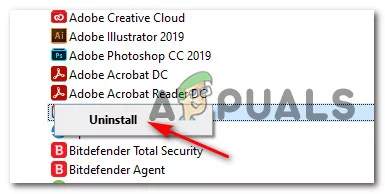
Блютуз-адаптер позволяет устанавливать беспроводное соединение между компьютером и другими устройствами, такими как наушники, клавиатура, мышь и т.д. AthBtTray.exe запускается при загрузке операционной системы и предоставляет пользователю доступ к настройкам и функциям блютуз-адаптера через системный трей (область уведомлений).
Этот процесс обычно необходим для нормальной работы блютуз-адаптера на компьютере, поэтому его отключение может привести к некорректной работе или полной неработоспособности блютуз-функций.
Однако, если у вас нет необходимости в использовании блютуз-адаптера или вы предпочитаете другие способы подключения устройств, то вы можете отключить AthBtTray.exe, чтобы сэкономить системные ресурсы и увеличить производительность компьютера.
Для отключения AthBtTray.exe можно выполнить следующие шаги:
| 1. | Откройте Диспетчер задач, нажав комбинацию клавиш Ctrl + Shift + Esc. |
| 2. | Перейдите на вкладку «Запуск». |
| 3. | Найдите процесс AthBtTray.exe в списке и щелкните правой кнопкой мыши на нем. |
| 4. | Выберите опцию «Отключить». |
После выполнения этих шагов AthBtTray.exe не будет запускаться при загрузке операционной системы. Однако, имейте в виду, что если в будущем вы решите использовать блютуз-адаптер, вам придется повторно включить этот процесс.
Нужно ли отключать AthBtTray.exe?
Если вы регулярно используете Bluetooth на своем компьютере, то отключение AthBtTray.exe может привести к некорректной работе Bluetooth-устройств и потере некоторых функций. Если вы не используете Bluetooth или предпочитаете использовать другие программы для управления Bluetooth-соединением, то вы можете отключить этот процесс без особых последствий.
Чтобы отключить AthBtTray.exe, выполните следующие действия:
| Шаг | Действие |
|---|---|
| 1 | Щелкните правой кнопкой мыши по панели задач и выберите «Диспетчер задач». |
| 2 | Перейдите на вкладку «Запуск». |
| 3 | Найдите AthBtTray.exe в списке программ, щелкните правой кнопкой мыши по ней и выберите «Отключить». |
| 4 | Перезагрузите компьютер, чтобы изменения вступили в силу. |
Если в будущем вы захотите снова использовать Bluetooth или вам понадобятся функции, предоставляемые AthBtTray.exe, вы можете повторить вышеперечисленные шаги и выбрать «Включить» вместо «Отключить».
В целом, решение о том, нужно ли отключать AthBtTray.exe или нет, зависит от вашего личного предпочтения и использования Bluetooth на компьютере. Однако рекомендуется быть внимательным при отключении системных процессов, так как это может привести к некорректной работе компьютера.
Возможные последствия отключения
Отключение AthBtTray.exe может привести к ряду нежелательных последствий. Во-первых, без этого процесса вы не сможете управлять настройками Bluetooth-соединения на вашем устройстве. Это означает, что вы не сможете подключать или отключать Bluetooth-устройства или устанавливать новые соединения.
Кроме того, отключение AthBtTray.exe может привести к проблемам совместимости и стабильности вашей операционной системы. Если другие программы или службы зависят от наличия AthBtTray.exe, они могут работать неправильно или вызывать сбои.
Более того, отключение AthBtTray.exe может привести к потере некоторых функций и возможностей вашего устройства. Например, вы не сможете использовать функции автоматического подключения или интеграции Bluetooth в другие приложения или устройства.
Обратите внимание, что эти последствия могут варьироваться в зависимости от вашей конкретной конфигурации и использования Bluetooth на вашем устройстве. Перед отключением AthBtTray.exe рекомендуется ознакомиться с дополнительной документацией и проконсультироваться с технической поддержкой.

